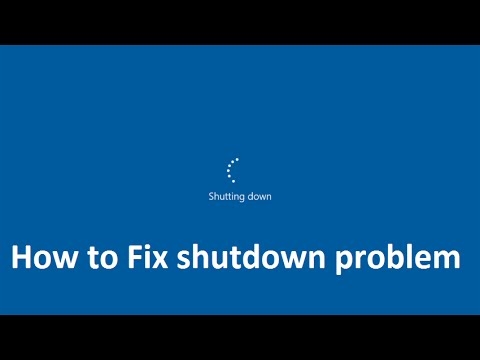WebMoney- ը ԱՊՀ երկրներում էլեկտրոնային վճարումների ամենատարածված համակարգն է: Ենթադրում է, որ իր անդամներից յուրաքանչյուրն ունի իր հաշիվը, և այն ունի մեկ կամ մի քանի դրամապանակ (տարբեր արժույթներով): Փաստորեն, այս դրամապանակների օգնությամբ կատարվում է հաշվարկ: WebMoney- ը թույլ է տալիս վճարել ինտերնետում գնումների համար, վճարել կոմունալ վճարները և այլ ծառայություններ ՝ առանց ձեր տանից դուրս գալու:
Բայց, չնայած WebMoney- ի հարմարությանը, շատերը չգիտեն, թե ինչպես օգտագործել այս համակարգը: Հետևաբար, իմաստ ունի վերլուծել WebMoney- ի օգտագործումը գրանցման պահից մինչև տարբեր գործողություններ:
Ինչպես օգտագործել WebMoney- ը
WebMoney- ի օգտագործման ամբողջ գործընթացը տեղի է ունենում այս համակարգի պաշտոնական կայքում: Հետևաբար, նախքան մեր հետաքրքրաշարժ ճանապարհորդությունը դեպի էլեկտրոնային վճարումների աշխարհ սկսելը, այցելեք այս կայք:
Պաշտոնական WebMoney կայք
Քայլ 1. Գրանցվել
Գրանցվելուց առաջ անմիջապես պատրաստեք հետևյալը.
- անձնագիր (ձեզ հարկավոր կլինի դրա շարքը, համարը, տեղեկություններ այն մասին, թե երբ և ում կողմից է տրվել այդ փաստաթուղթը)
- նույնականացման համարը.
- ձեր բջջային հեռախոսը (այն պետք է նշվի նաև գրանցման ժամանակ):
Հետագայում հեռախոսը կօգտագործեք համակարգ մուտք գործելու համար: Գոնե սկզբում այդպես կլինի: Այնուհետև կարող եք գնալ E-num հաստատման համակարգ: Այս համակարգի օգտագործման մասին ավելին կարող եք կարդալ Wiki WebMoney էջում:
WebMoney- ի գրանցումը տեղի է ունենում համակարգի պաշտոնական կայքում: Սկսելու համար կտտացրեք «Գրանցում"բաց էջի վերին աջ անկյունում:
Մնացածը համակարգի հրահանգներին հետևելն է. Մուտքագրեք ձեր բջջային հեռախոսը, անձնական տվյալները, ստուգեք մուտքագրված համարը և գաղտնաբառ նշանակեք: Այս գործընթացը ավելի մանրամասն նկարագրված է WebMoney համակարգում գրանցման դասին:
Դաս: Գրանցում WebMoney- ում զրոյից
Գրանցման ընթացքում դուք պետք է ստեղծեք առաջին դրամապանակը: Երկրորդը ստեղծելու համար հարկավոր է ստանալ հավաստագրման հաջորդ մակարդակը (սա կքննարկվի ավելի ուշ): Ընդհանուր առմամբ, WebMoney համակարգում առկա են 8 տեսակի դրամապանակներ, մասնավորապես ՝
- Z- դրամապանակ (կամ պարզապես WMZ) - դրամապանակ, որի դրամական միջոցները ԱՄՆ դոլարին համարժեք են ներկայիս փոխարժեքով: Այսինքն ՝ Z-դրամապանակում արժույթի մեկ միավորը (1 WMZ) հավասար է մեկ ԱՄՆ դոլարի:
- R- դրամապանակ (WMR) - միջոցները համարժեք են մեկ ռուսական ռուբլու:
- U- դրամապանակ (WMU) - ուկրաինական գրիվեն:
- B- դրամապանակ (WMB) - բելառուսական ռուբլի:
- Էլեկտրոնային դրամապանակ (WME) - եվրո:
- G- դրամապանակ (WMG) - այս դրամապանակում եղած միջոցները համարժեք են ոսկուն: 1 WMG հավասար է մեկ գրամի ոսկու:
- X- դրամապանակ (WMX) - Bitcoin: 1 WMX- ը հավասար է մեկ Bitcoin- ի:
- C- դրամապանակը և D- դրամապանակը (WMC և WMD) դրամապանակների հատուկ տեսակներ են, որոնք օգտագործվում են վարկային գործառնություններ իրականացնելու համար `վարկեր տրամադրելով և վճարելով:
Այսինքն ՝ գրանցվելուց հետո դուք ստանում եք դրամապանակ, որը սկսվում է արժույթին համապատասխան նամակով, իսկ համակարգում ձեր եզակի նույնականացուցիչով (WMID): Ինչ վերաբերում է դրամապանակին, ապա առաջին տառից հետո կա 12 նիշանոց համար (օրինակ ՝ R123456789123 ՝ ռուսական ռուբլու համար): WMID- ը միշտ կարելի է գտնել համակարգ մուտք գործելիս `այն գտնվում է վերին աջ անկյունում:
Քայլ 2. Մուտք գործելը և պահապանը օգտագործելը
Կառավարել այն ամենը, ինչ կա WebMoney- ում, ինչպես և բոլոր գործողությունները կատարվում են WebMoney Keeper- ի տարբերակներից մեկի միջոցով: Դրանցից երեքն են.
- WebMoney Keeper Standard- ը ստանդարտ տարբերակն է, որն աշխատում է զննարկիչում: Իրականում, գրանցվելուց հետո, Դուք ստանում եք Kiper Standard- ը, և վերը նշված լուսանկարը ցույց է տալիս, որ հենց դրա միջերեսն է: Ոչ ոք կարիք չունի այն ներբեռնելու, բացառությամբ Mac OS- ի օգտագործողների (նրանք կարող են դա անել էջում կառավարման մեթոդներով): Մնացածի համար, Kiper- ի այս տարբերակը հասանելի է պաշտոնական WebMoney պաշտոնական կայքին անցնելուց հետո:
- WebMoney Keeper WinPro- ն ծրագիր է, որը տեղադրում է ձեր համակարգչում, ինչպես ցանկացած այլ: Կարող եք նաև ներբեռնել այն կառավարման մեթոդների էջում: Այս վարկածի մուտքն իրականացվում է հատուկ ստեղնաշարի ֆայլի միջոցով, որն ստեղծվում է հենց սկզբից և պահվում է համակարգչում: Շատ կարևոր է հիմնական ֆայլը չկորցնել, քանի որ հուսալիության համար այն կարող է փրկվել շարժական լրատվամիջոցներում: Այս տարբերակը ավելի հուսալի է և շատ դժվար է ճեղքել, չնայած Keeper Standard- ում շատ դժվար է իրականացնել չարտոնված մուտք:
- WebMoney Keeper Mobile - ծրագիր սմարթֆոնների և պլանշետների համար: Keeper Mobile- ի տարբերակները կան Android- ի, iOS- ի, Windows Phone- ի և Blackberry- ի համար: Կարող եք ներբեռնել այս վարկածները կառավարման մեթոդների էջում:


Հենց այս ծրագրերի միջոցով դուք մուտք եք գործում WebMoney համակարգ և հետագայում ղեկավարում եք ձեր հաշիվը: Դուք կարող եք ավելին իմանալ WebMoney- ում թույլտվության մասին դասից:
Դաս: Ձեր WebMoney դրամապանակում մուտք գործելու 3 եղանակ
Քայլ 3. Վկայագրի ձեռքբերում
Համակարգի որոշակի գործառույթներ մուտք ունենալու համար հարկավոր է վկայագիր ստանալ: Ընդհանուր առմամբ հավաստագրերի 12 տեսակ կա.
- Այլազգիների վկայագիր. Այս տեսակի վկայականը տրվում է ինքնաբերաբար գրանցումից հետո: Այն իրավունք է տալիս օգտագործել միակ դրամապանակը, որը ստեղծվել է գրանցումից հետո: Կարող եք այն լրացնել, բայց դրանից չեք կարող գումար վերցնել: Ստեղծեք երկրորդ դրամապանակը նույնպես հնարավոր չէ:
- Պաշտոնական վկայագիր. Այս դեպքում նման սերտիֆիկատի սեփականատերն արդեն հնարավորություն ունի ստեղծել նոր դրամապանակներ, լրացնել դրանք, գումարներ վերցնել, մեկ արտարժույթ փոխանակել մեկ այլի համար: Նաև պաշտոնական հավաստագրի տերերը կարող են կապվել համակարգի աջակցման հետ, հետադարձ կապ թողնել WebMoney Advisor ծառայության վրա և կատարել այլ գործողություններ: Նման վկայագիր ստանալու համար դուք պետք է ներկայացնեք ձեր անձնագրային տվյալները և սպասեք դրանց ստուգմանը: Ստուգումն իրականացվում է պետական մարմինների օգնությամբ, ուստի կարևոր է տրամադրել միայն ճշմարտացի տվյալներ:
- Նախնական վկայագիր. Այս սերտիֆիկատը տրվում է նրանց, ովքեր տրամադրում են PhotoID- ին, այսինքն ՝ իրենց ձեռքին անձնագիր ունեցող անձնագիր ունեցող անձնագիրն է (անձնագիրը պետք է ցույց տա իր շարքը և համարը): Անհրաժեշտ է նաև ուղարկել անձնագրի սկանավորված պատճենը: Նաև նախնական վկայագիր կարելի է ստանալ անհատականացուցիչից ՝ Ռուսաստանի Դաշնության քաղաքացիների համար պետական ծառայության պորտալում, իսկ Ուկրաինայի քաղաքացիների համար ՝ BankID համակարգում: Փաստորեն, անհատական վկայագիրը որոշակի քայլ է ներկայացնում պաշտոնական վկայականի և անձնականի միջև: Հաջորդ մակարդակը, այսինքն ՝ անձնական վկայականը, շատ ավելի մեծ հնարավորություններ է տալիս, իսկ սկզբնականը հնարավորություն է տալիս անձնական ձեռք բերել:
- Անձնական վկայագիր. Նման վկայագիր ստանալու համար հարկավոր է կապվել ձեր երկրում սերտիֆիկացման կենտրոնի հետ: Այս դեպքում դուք պետք է վճարեք 5-ից 25 դոլար (WMZ): Բայց անձնական վկայականը տալիս է հետևյալ հատկանիշները.
- Merchant WebMoney Transfer- ի օգտագործմամբ ՝ ավտոմատ հաշվարկային համակարգ (երբ դուք վճարում եք WebMoney- ի միջոցով առցանց խանութում գնում կատարելու համար, այս համակարգը օգտագործվում է);
- վարկի փոխանակում վերցնել և վարկեր տրամադրել.
- ձեռք բերել հատուկ WebMoney բանկային քարտ և օգտագործել այն բնակավայրերի համար.
- օգտագործել Megastock ծառայությունը ՝ իրենց խանութները գովազդելու համար;
- թողարկել նախնական վկայագրեր (ավելի մանրամասն ՝ դուստր ձեռնարկությունների ծրագրի էջում);
- ստեղծել առևտրային հարթակներ DigiSeller ծառայության վրա և այլն:
Ընդհանրապես, շատ օգտակար բան, եթե դուք ունեք առցանց խանութ, կամ պատրաստվում եք ստեղծել այն:
- Առևտրային վկայագիր. Այս վկայագիրը հնարավորություն է տալիս լիովին առևտուր իրականացնել WebMoney- ի միջոցով: Այն ստանալու համար հարկավոր է ունենալ անձնական վկայագիր, և ձեր կայքում (առցանց խանութում) նշեք ձեր դրամապանակը `վճարումներ ստանալու համար: Նաև պետք է այն գրանցել Megastock կատալոգում: Այս դեպքում վաճառողի վկայականը կտրվի ինքնաբերաբար:
- Վկայագրի կապիտալեր. Եթե բյուջեի մեքենան գրանցված է Capitaller համակարգում, ապա այդպիսի վկայականը տրվում է ինքնաբերաբար: Ավելին կարդացեք բյուջետային մեքենաների և այս համակարգի մասին ծառայության ծառայության էջում:
- Հաշվարկային մեքենայի վկայագիր. Այն տրվում է այն ընկերություններին (ոչ անհատներին), որոնք օգտագործում են XML միջերեսներ իրենց առցանց խանութները շահագործելու համար: Ավելին կարդացեք էջում `Հաշվարկային մեքենաների մասին տեղեկություններով:
- Մշակողի վկայագիր. Այս տեսակի սերտիֆիկատը նախատեսված է միայն WebMoney Transfer համակարգի մշակողների համար: Եթե դուք մեկն եք, ապա աշխատանքի անցնելուց հետո վկայագիր կտրվի:
- Գրանցիչի վկայագիր. Այս տեսակի սերտիֆիկատը նախատեսված է նրանց համար, ովքեր աշխատում են որպես գրանցող և իրավունք ունեն տրամադրել այլ տեսակի վկայագրեր: Դրա համար կարող եք գումար վաստակել, քանի որ հարկ է վճարել որոշակի տեսակի վկայականներ ստանալու համար: Նման հավաստագրի սեփականատերը կարող է մասնակցել նաև արբիտրաժի աշխատանքներին: Այն ստանալու համար դուք պետք է բավարարեք պահանջները և կատարեք 3000 ԱՄՆ դոլարի ներդրում (WMZ):
- Ծառայության վկայագիր. Այս տեսակի սերտիֆիկատը նախատեսված չէ ֆիզիկական կամ իրավաբանական անձանց համար, այլ միայն ծառայությունների համար: WebMoney- ն ունի ծառայություններ ՝ բիզնեսի, փոխանակման, վճարման ավտոմատացման և այլնի համար: Ծառայության օրինակ է Exchanger- ը, որը կոչված է փոխանակել մեկ արժույթ մյուսի համար:
- Երաշխավորի վկայագիր. Երաշխավորը այն անձն է, ով նաև WebMoney համակարգի աշխատակից է: Այն ապահովում է մուտք և ելք WebMoney համակարգից: Նման վկայագիր ստանալու համար անձը պետք է երաշխիքներ տա նման գործողությունների համար:
- Օպերատորի վկայական. Սա ընկերություն է (ներկայումս WM Transfer Ltd.), որն ապահովում է ամբողջ համակարգը:
Ավելին, սերտիֆիկացման համակարգի մասին կարդացեք Wiki WebMoney էջում: Գրանցվելուց հետո օգտագործողը պետք է ստանա պաշտոնական վկայագիր: Դա անելու համար դուք պետք է նշեք ձեր անձնագրի տվյալները և սպասեք դրանց ստուգման ավարտին:
Տեսնելու համար, թե ներկայումս ինչ վկայագիր ունեք, անցեք Kiper Standard (զննարկիչում): Այնտեղ կտտացրեք WMID կամ Կարգավորումներ: Անունի մոտ կգրվի վկայագրի տեսակը:
Քայլ 4. Ավանդ
Ձեր WebMoney հաշիվը ֆինանսավորելու համար կան 12 եղանակ.
- բանկային քարտից;
- օգտագործելով տերմինալը;
- օգտագործելով առցանց բանկային համակարգեր (սրա օրինակ է Սբերբանկը առցանց);
- էլեկտրոնային վճարման այլ համակարգերից (Yandex.Money, PayPal և այլն);
- բջջային հեռախոսի հաշվից
- գանձապահի միջոցով WebMoney;
- ցանկացած բանկի մասնաճյուղում.
- օգտագործելով դրամական փոխանցում (Western Union, CONTACT, Anelik և UniStream համակարգեր են օգտագործվում, ապագայում այս ցուցակը կարող է լրացվել այլ ծառայությունների կողմից);
- Ռուսաստանի փոստային բաժանմունքում;
- օգտագործելով համալրման քարտ WebMoney;
- հատուկ փոխանակման ծառայությունների միջոցով.
- փոխանցումը երաշխավորին պահեստավորման համար (մատչելի է միայն Bitcoin արժույթի համար):
Դուք կարող եք օգտագործել այս բոլոր մեթոդները webmoney- ի վերին էջի մեթոդների էջում: Բոլոր 12 մեթոդների վերաբերյալ մանրամասն հրահանգների համար տե՛ս WebMoney դրամապանակները համալրելու դասը:
Դաս: Ինչպես լրացնել WebMoney- ը
Քայլ 5. Ֆոնդերը հանեք
Վերացման մեթոդների ցանկը գրեթե նույնն է, ինչ ավանդի մեթոդների ցանկը: Դուք կարող եք գումար վերցնել ՝ օգտագործելով.
- փոխանցում բանկային քարտ `օգտագործելով WebMoney համակարգը.
- փոխանցում բանկային քարտ Telepay ծառայության օգտագործմամբ (փոխանցումն ավելի արագ է, բայց միջնորդավճարն ավելի շատ է գանձվում);
- վիրտուալ քարտ տրամադրելը (փողը ինքնաբերաբար հանվում է դրան).
- դրամի փոխանցում (օգտագործվում են Western Union, CONTACT, Anelik և UniStream համակարգերը);
- բանկային փոխանցում;
- WebMoney փոխանակման գրասենյակ ձեր քաղաքում;
- փոխանակման գրասենյակներ այլ էլեկտրոնային արժույթների համար.
- փոստային պատվեր;
- վերադարձնել երաշխավորի հաշվից:
Դուք կարող եք օգտագործել այս մեթոդները էջում `դուրսբերման մեթոդներով, և դրանցից յուրաքանչյուրի մանրամասն հրահանգները կարելի է տեսնել համապատասխան դասում:
Դաս: Ինչպես գումար հանել WebMoney- ից
Քայլ 6. Լրացրեք համակարգի մեկ այլ անդամ
Դուք կարող եք իրականացնել այս գործողությունը WebMoney Keeper ծրագրի բոլոր երեք տարբերակներով: Օրինակ, Standart- ի տարբերակում այս առաջադրանքը կատարելու համար հարկավոր է անել հետևյալը.
- Անցեք դրամապանակի ընտրացանկին (ձախ վահանակում գտնվող դրամապանակի պատկերակը): Կտտացրեք դրամապանակը, որից կարվի փոխանցումը:
- Ներքեւի մասում կտտացրեք «Փոխանցման միջոցներ".
- Բացվող ընտրացանկում ընտրեք «Դրամապանակին հասցնել".
- Հաջորդ պատուհանում մուտքագրեք բոլոր անհրաժեշտ տվյալները: Կտտացրեք "Լավ«բաց պատուհանի ներքևում:
- Հաստատեք փոխանցումը ՝ օգտագործելով E-num կամ SMS կոդ: Դա անելու համար կտտացրեք «Ստացեք կոդ... "բաց պատուհանի ներքևի մասում և մուտքագրեք կոդը հաջորդ պատուհանում: Սա տեղին է SMS- ի հաստատման համար: Եթե E-num- ն օգտագործվում է, դուք պետք է սեղմեք նույն կոճակին, միայն հաստատումը տեղի կունենա մի փոքր այլ կերպ:

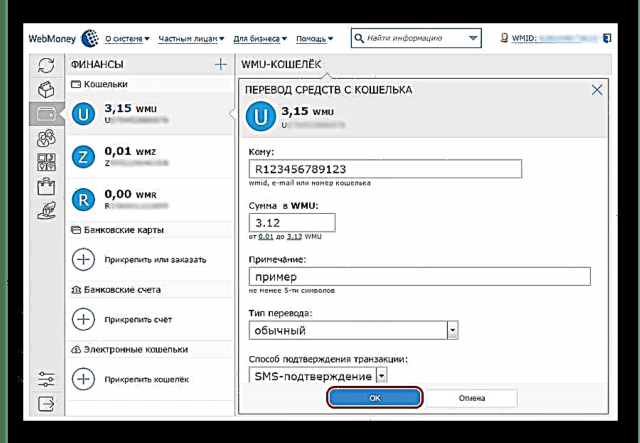

Keeper Mobile- ում ինտերֆեյսը գրեթե նույնն է, և կա նաև կոճակ »:Փոխանցման միջոցներԻնչ վերաբերում է Kiper Pro- ին, ապա ձեզ հարկավոր է մի փոքր ավելին մանիպուլյացիա իրականացնել: Ձեր դրամապանակին գումար փոխանցելու մասին ավելի շատ տեղեկություններ ստանալու համար կարդացեք միջոցները փոխանցելու դասը:
Դաս: Ինչպես գումար փոխանցել WebMoney- ից WebMoney- ին
Քայլ 7. Աշխատեք հաշիվների հետ
WebMoney համակարգը թույլ է տալիս վճարել այն և վճարել այն: Ընթացակարգը ճիշտ նույնն է, ինչ իրական կյանքում, միայն WebMoney- ի շրջանակներում: Մեկ անձը ներկայացնում է ևս մեկ օրինագիծ, իսկ մյուսը պետք է վճարի պահանջվող գումարը: WebMoney Keeper Standart- ում հաշիվ ներկայացնելու համար կատարեք հետևյալը.
- Կտտացրեք դրամապանակը այն արժույթով, որով հայցադիմումը կկատարվի: Օրինակ, եթե ուզում եք գումար ստանալ ռուբլով, կտտացրեք WMR դրամապանակին:
- Բաց պատուհանի վերջում կտտացրեք «Հաշիվ-ապրանքագիր".
- Հաջորդ պատուհանում մուտքագրեք այն անձի էլփոստը կամ WMID- ը, որը ցանկանում եք գանձել: Մուտքագրեք նաև գումարը և, ըստ ցանկության, նշում: Կտտացրեք "Լավ«բաց պատուհանի ներքևում:
- Դրանից հետո նա, որին ներկայացվում են պահանջները, այդ մասին ծանուցում կստանա իր պահապանում և ստիպված կլինի վճարել օրինագիծը:


WebMoney Keeper Mobile- ում, ընթացակարգը ճիշտ է: Բայց WebMoney Keeper WinPro- ում, օրինագծով, հարկավոր է անել հետևյալը.
- Կտտացրեք «Menuաշացանկ"վերին աջ անկյունում. Բացվող ցուցակի մեջ ընտրեք"Ելքային հաշիվ-ապրանքագրեր". Սավառեք այն և ընտրեք"Դուրս գրիր… ".
- Հաջորդ պատուհանում մուտքագրեք նույն մանրամասները, ինչպես Kiper Standard- ի դեպքում `հասցեատիրոջը, գումարը և գրությունը: Կտտացրեք "Հաջորդը"և հաստատեք հայտարարությունը E-num կամ SMS գաղտնաբառով:


Քայլ 8. Փոխանակման ֆոնդեր
WebMoney- ը նաև թույլ է տալիս փոխանակել մեկ արժույթ մյուսի համար: Օրինակ, եթե ձեզ հարկավոր է ռուբլու փոխանակում (WMR) փոխանակել hryvnias (WMU), Kiper Standard- ում կատարեք հետևյալը.
- Կտտացրեք դրամապանակը, որի միջոցով կփոխանակվեն միջոցները: Մեր օրինակում, սա R- դրամապանակ է:
- Կտտացրեք «Փոխանակման միջոցներ".
- Մուտքագրեք այն արտարժույթը, որով ցանկանում եք միջոցներ ստանալ «Ես կգնեմ«Մեր օրինակում սրանք քրվենյաններ են, ուստի մենք մտնում ենք MՇՇ:
- Այնուհետև կարող եք լրացնել ոլորտներից մեկը, կամ ինչքան եք ուզում ստանալ (այդ դեպքում դաշտը »Ես կգնեմ"), կամ որքան կարող եք տալ (դաշտ"ԿտամԵրկրորդը կլրացվի ինքնաբերաբար: Այս դաշտերում նշվում են նվազագույն և առավելագույն գումարները:
- Կտտացրեք "Լավ«պատուհանի հատակին և սպասեք, որ փոխանակումը տեղի կունենա: Սովորաբար այս գործընթացը տևում է ոչ ավելի, քան մեկ րոպե:


Կրկին Keeper Mobile- ում ամեն ինչ տեղի է ունենում նույն ձևով: Բայց Keeper Pro- ում հարկավոր է անել հետևյալը.
- Փոխանակվելու դրամապանակի վրա, կտտացրեք աջ: Բացվող ցուցակի մեջ ընտրեք «Փոխանակեք WM * դեպի WM *".
- Հաջորդ պատուհանում, նույն կերպ, ինչպես Keeper Standard- ի դեպքում, լրացրեք բոլոր դաշտերը և կտտացրեք "Հաջորդը".


Քայլ 9. Ապրանքների վճարում
Առցանց խանութների մեծ մասը թույլ է տալիս վճարել ձեր ապրանքների համար `օգտագործելով WebMoney: Ոմանք պարզապես իրենց հաճախորդներին դրամապանակների համարն են ուղարկում էլ.փոստով, բայց շատերն օգտագործում են վճարման ավտոմատացված համակարգ: Այն կոչվում է WebMoney Merchant: Մենք վերևում ասացինք, որ այս համակարգը ձեր կայքում օգտագործելու համար հարկավոր է ունենալ առնվազն անձնական վկայագիր:
- Merchant- ի օգտագործմամբ ապրանքի համար վճարելու համար մուտքագրեք Kiper Standard- ը և նույն զննարկիչում գնացեք այն կայք, որտեղից պատրաստվում եք գնում կատարել: Այս կայքում սեղմեք կոճակը, որը վերաբերում է վճարմանը `օգտագործելով WebMoney- ը: Նրանք կարող են բոլորովին այլ տեսք ունենալ:
- Դրանից հետո տեղի կունենա վերափոխում դեպի WebMoney համակարգ: Եթե դուք օգտագործում եք SMS հաստատում, կտտացրեք «Ստացեք կոդ«մակագրության մոտ»SMS"Եվ եթե E-num- ը, ապա կտտացրեք մակագրության կողքին հենց նույն անունով կոճակը:"E-num".
- Դրանից հետո կգա կոդ, որը մուտքագրեք դաշտը, որը հայտնվում է: Կոճակը "Ես հաստատում եմ վճարումը". Կտտացրեք այն և վճարումը կկատարվի:

Քայլ 10. Օժանդակ ծառայություններ օգտագործելը
Եթե համակարգում օգտագործելու խնդիրներ ունեք, ապա ավելի լավ է օգնություն խնդրեք:Շատ տեղեկություններ կարելի է գտնել Wiki WebMoney կայքում: Սա Վիքիպեդիան է ՝ միայն WebMoney- ի մասին տեղեկատվությամբ: Ինչ-որ բան այնտեղ գտնելու համար օգտագործեք որոնումը: Դրա համար վերին աջ անկյունում հատուկ գիծ է տրամադրվում: Մուտքագրեք ձեր հարցումը դրանում և կտտացրեք խոշորացույցի պատկերակին:
Բացի այդ, դուք կարող եք հարցում ուղարկել ուղղակիորեն աջակցության ծառայության: Դա անելու համար դիմեք հայցադիմում ստեղծելու էջին և լրացրեք հետևյալ դաշտերը.
- ստացող - այն ծառայությունը, որը կստանա ձեր բողոքարկումը, այստեղ նշված է (չնայած անունը անգլերեն է, կարող եք ինտուիտիվ հասկանալ, թե որ ծառայությունն է պատասխանատու ինչի համար);
- թեման - պահանջվում;
- հաղորդագրության տեքստը ինքնին;
- ֆայլ:
Ինչ վերաբերում է ստացողին, եթե չգիտեք, թե ուր ուղարկեք ձեր նամակը, թողեք այն, ինչպես կա: Նաև օգտվողների մեծամասնությանը խորհուրդ է տրվում ֆայլը կցել իրենց բողոքարկմանը: Դա կարող է լինել սքրինշոթ, նամակագրություն օգտագործողի հետ txt ձևաչափով կամ այլ բան: Երբ բոլոր դաշտերը ավարտվեն, պարզապես կտտացրեք «Ներկայացրու".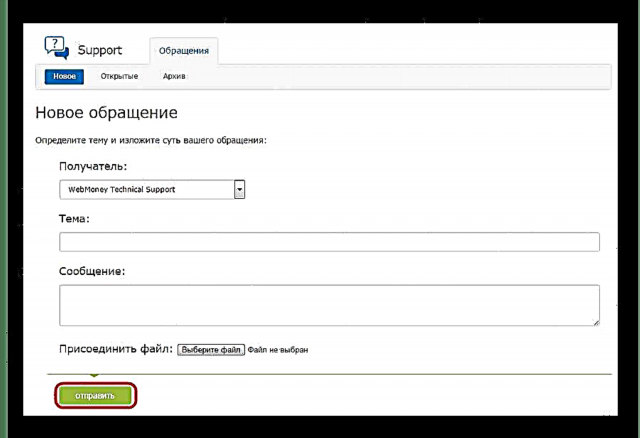
Կարող եք նաև ձեր հարցերը մեկնաբանություններում թողնել այս գրառմանը:
Քայլ 11. Հաշվի ջնջում
Եթե այլևս կարիք չկա հաշիվ WebMoney համակարգում, ապա ավելի լավ է ջնջել այն: Արժե ասել, որ ձեր տվյալները դեռ կպահպանվեն համակարգում, դուք պարզապես հրաժարվում եք ծառայությունից: Սա նշանակում է, որ դուք չեք կարողանա մուտք գործել Keeper (դրա ցանկացած վարկած) և կատարել համակարգի ցանկացած այլ գործողություն: Եթե դուք ներգրավված լինեիք որևէ խարդախության մեջ, WebMoney- ի աշխատակիցները իրավապահ մարմինների հետ միասին դեռ կգտնեն ձեզ:
WebMoney- ում հաշիվը ջնջելու համար կա երկու եղանակ.
- Առցանց ծառայության դադարեցման հարցման ներկայացում: Դա անելու համար անցեք նման հայտարարության էջը և հետևեք համակարգի հրահանգներին:
- Նույն հայտի ներկայացում, բայց Վկայագրման կենտրոնում: Հասկանալի է, որ դուք կգտնեք մոտակա նման կենտրոնը, գնացեք այնտեղ և ինքներդ հայտարարություն գրեք:
Անկախ ընտրված մեթոդից ՝ հաշիվը ջնջելը տևում է 7 օր, որի ընթացքում հայտը կարող է չեղարկվել: Այս ընթացակարգի մասին ավելին կարդացեք WebMoney- ում հաշիվը ջնջելու դասին:
Դաս: Ինչպես հեռացնել WebMoney դրամապանակը
Այժմ դուք գիտեք բոլոր հիմնական ընթացակարգերը WebMoney էլեկտրոնային կարգավորման համակարգի շրջանակներում: Եթե հարցեր ունեք, դիմեք նրանց աջակցության թիմին կամ մեկնաբանություն թողեք այս գրառման տակ: